OttoKit으로 파싱된 데이터를 모든 앱에 보내기


OttoKit으로 파싱된 데이터를 모든 앱에 보내기
이 글에서는 Parseur를 OttoKit(구 SureTriggers)과 연동하여 반복 작업을 간소화하고, 비즈니스 프로세스를 자동화하는 방법을 안내합니다.
OttoKit이란?
OttoKit은 다양한 앱을 손쉽게 연결하고 OttoKit 자동화 기능을 통해 반복적인 워크플로우를 자동으로 처리할 수 있는 강력한 자동화 플랫폼입니다. 맞춤형 트리거와 액션을 설정해 수작업 없이 데이터가 시스템 간에 원활하게 이동하게 할 수 있습니다.
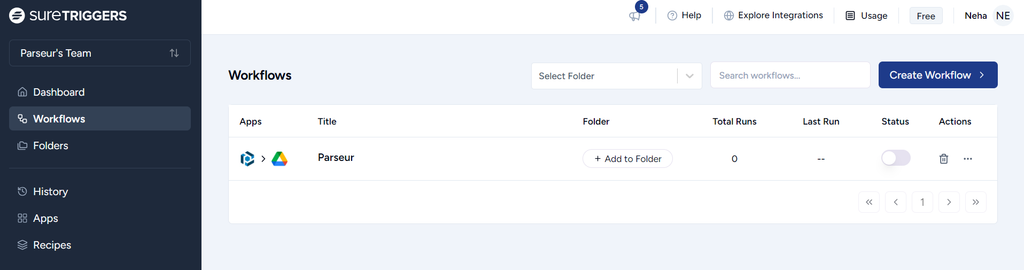
OttoKit vs Zapier
OttoKit은 Zapier의 훌륭한 대안입니다. Zapier가 자동화 솔루션으로 널리 알려져 있지만, OttoKit은 더욱 합리적인 비용과 뛰어난 고객 지원으로 특히 중소기업에 적합합니다.
OttoKit 주요 특징:
- 시각적 자동화 빌더
- 워드프레스 연동 지원
- 맞춤형 웹훅 및 API 연결
Parseur와 OttoKit을 연동해야 하는 이유
Parseur와 OttoKit을 연동하면 이메일과 PDF에서 데이터 추출 후 OttoKit 자동화 워크플로우로 실시간 전송할 수 있습니다.
- 업무 효율화: 자동 추출된 데이터를 원하는 앱으로 전송해 시간 절감
- 정확도 향상: 수작업 입력에서 발생하는 오류를 최소화
- 실시간 연동: 추출 즉시 필요한 앱에 데이터 제공
Parseur와 OttoKit 연동 방식
- 새 문서가 Parseur 메일박스에 도착하면 Parseur가 문서를 저장합니다.
- Parseur의 AI가 원하는 데이터 필드를 자동 추출합니다.
- 추출된 데이터가 OttoKit으로 전송되어 워크플로우가 트리거됩니다.
- OttoKit은 데이터를 CRM·데이터베이스 등 다양한 앱에 전달합니다.
준비물
연동을 위해 아래 준비물이 필요합니다.
- Parseur 계정(메일박스 설정 필요)
- OttoKit 계정
1단계: Parseur 메일박스 생성
Parseur에 로그인한 후 새 메일박스를 만들어 데이터 추출 대상 문서를 수신하세요. AI 메일박스를 선택하거나 맞춤형으로 설정할 수도 있습니다.
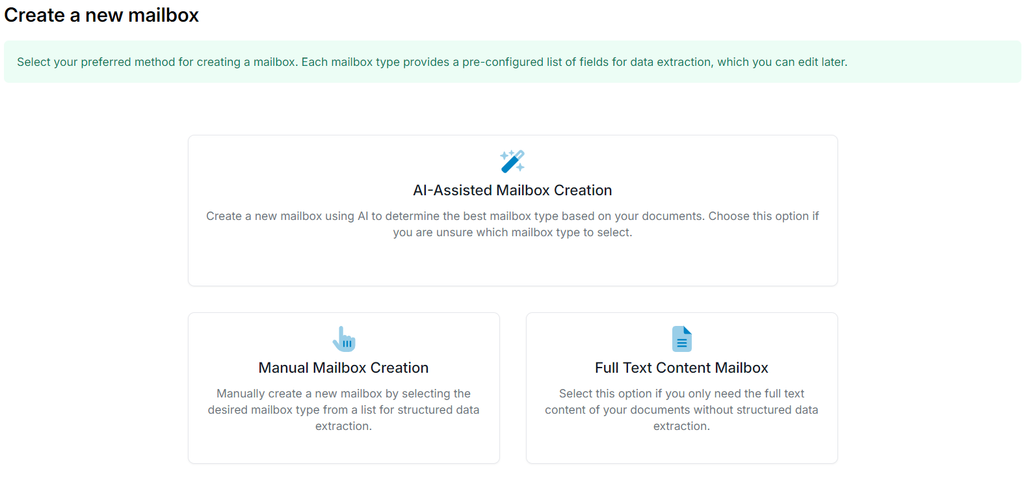
2단계: 문서를 Parseur로 업로드
문서를 Parseur에 업로드하거나 이메일 포워딩 설정으로 자동으로 메일박스에 수신되도록 하세요.
3단계: AI 파서로 데이터 자동 추출
AI 기반 파서가 주요 데이터를 추출합니다. 추출 결과를 확인해 필요한 정보가 올바르게 수집됐는지 확인하세요.
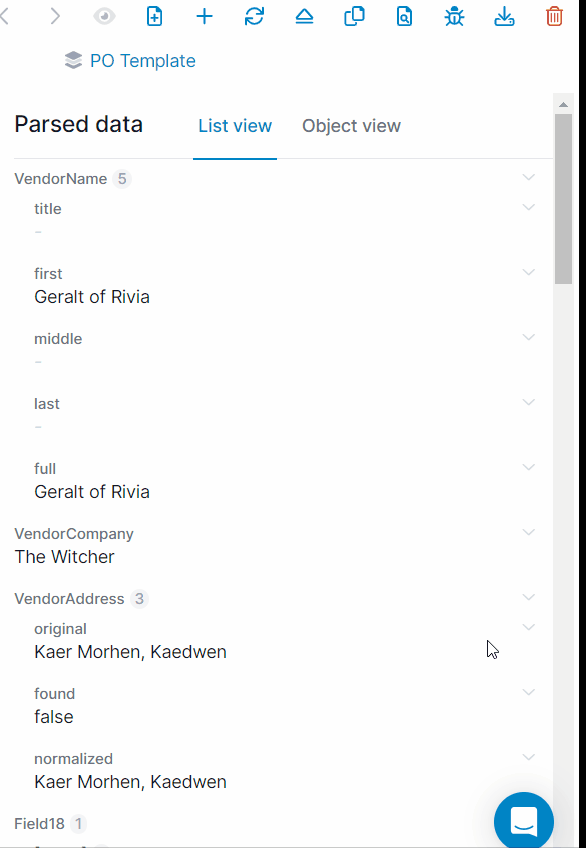
4단계: 파싱된 데이터 OttoKit으로 전송
이 단계에서는 Parseur에서 추출된 데이터를 OttoKit으로 연결해 Google Drive 등 원하는 앱으로 내보낼 수 있습니다.
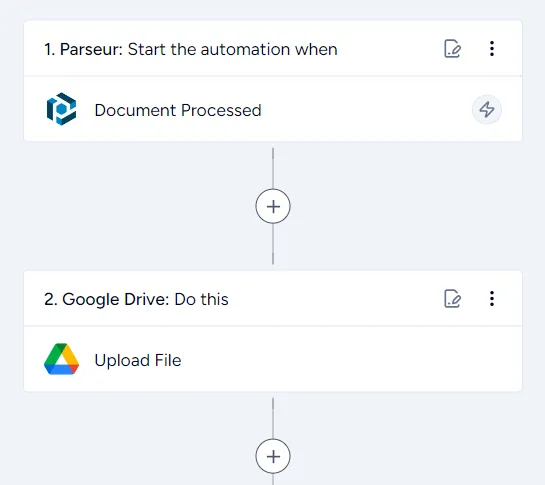
'Workflows' 탭의 'Create Workflow'를 클릭하고 워크플로 이름을 입력하세요. 'Add Trigger'에서 'Parseur'를 선택합니다.
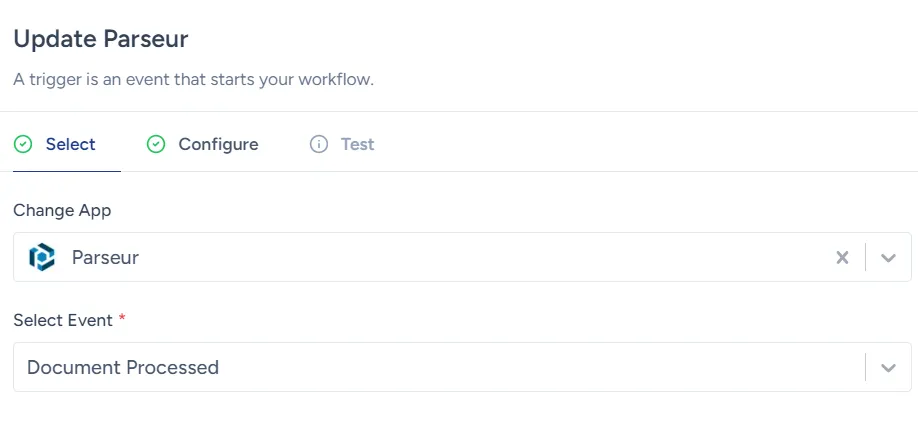
OttoKit에서 제공하는 Webhook URL을 Parseur 메일박스에 추가하면 두 서비스가 연결됩니다.
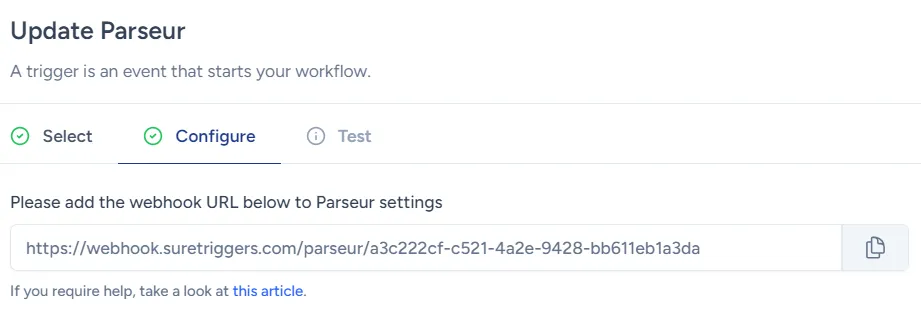
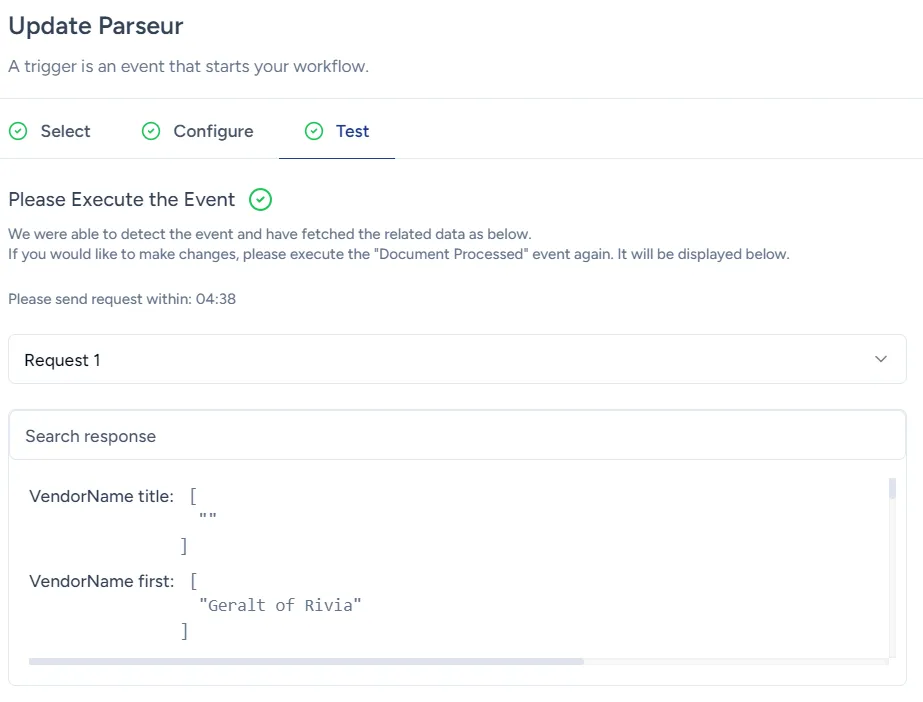
5단계: Google Drive를 액션으로 추가
'Add Action'을 클릭한 뒤 Google Drive를 선택해 추출된 데이터를 해당 앱 필드에 매핑하세요.
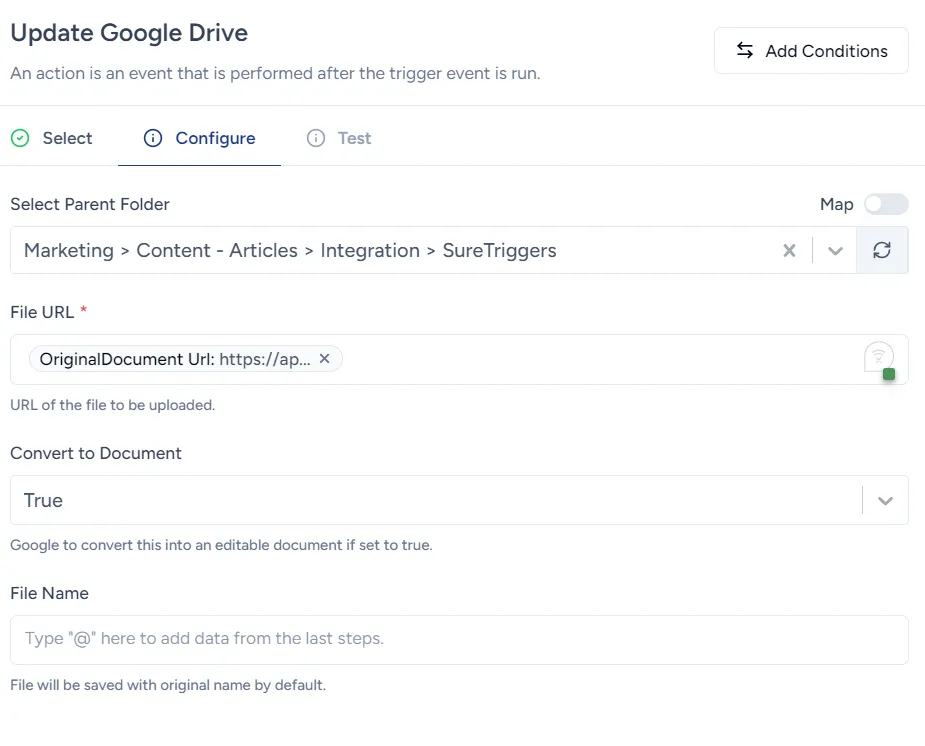
6단계: 연동 테스트
테스트용 문서를 Parseur 메일박스로 전송하고, Google Drive 폴더에 문서가 자동으로 업로드되는지 확인하세요.
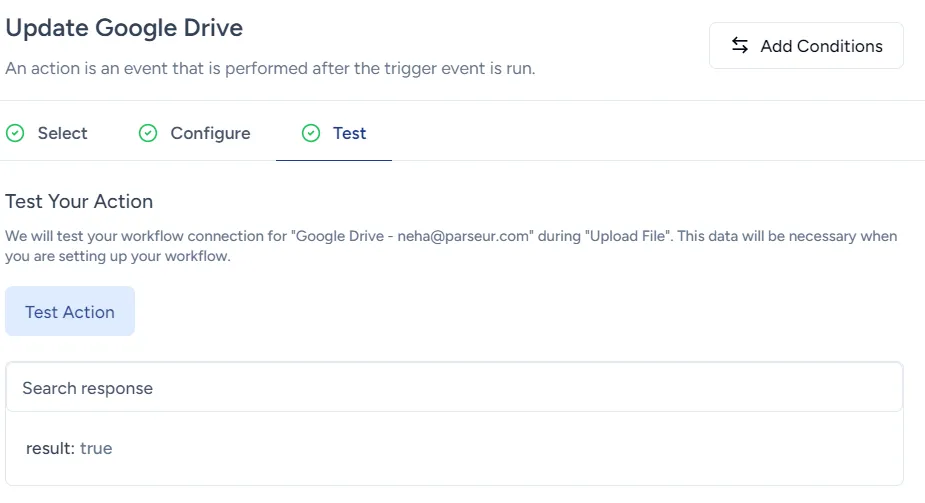
OttoKit 자동화를 활용하면 몇 번의 클릭만으로 원하는 앱에 필요한 데이터를 손쉽게 연결하고 전달할 수 있습니다.


Parseur는 이메일, PDF, 문서에서 텍스트를 추출하고 워크플로우를 자동화할 수 있는 강력한 문서 처리 소프트웨어입니다. Parseur의 모든 기능 보기.


OttoKit은 앱들을 연결하고 반복 작업을 자동화하여 원활한 데이터 전송을 제공합니다.




